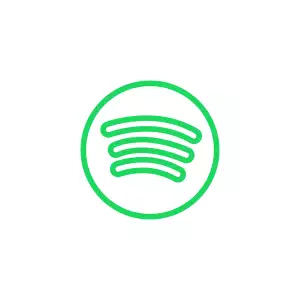DualSense na PC: Kompletní průvodce nastavením a možnostmi

- Základní informace o ovladači DualSense
- Připojení DualSense k počítači
- Oficiální podpora Steam a her
- Nastavení bezdrátového a kabelového připojení
- Využití haptické odezvy na PC
- Adaptivní triggery v počítačových hrách
- Software pro konfiguraci DualSense
- Výdrž baterie při hraní na PC
- Řešení běžných problémů s připojením
- Kompatibilní hry s plnou podporou
Základní informace o ovladači DualSense
DualSense představuje revoluční herní ovladač, který byl původně vyvinut pro konzoli PlayStation 5, ale díky své pokročilé technologii nachází stále větší uplatnění i mezi PC hráči. Tento inovativní ovladač přináší zcela novou úroveň herního zážitku díky své pokročilé haptické odezvě a adaptivním triggerům. Pro použití na PC je důležité vědět, že ovladač lze připojit dvěma základními způsoby - prostřednictvím USB kabelu nebo bezdrátově pomocí Bluetooth připojení.
Při připojení přes USB kabel získáte nejstabilnější připojení a nemusíte řešit nabíjení baterie. Pro bezdrátové připojení budete potřebovat Bluetooth adaptér nebo integrovaný Bluetooth modul ve vašem počítači. Výdrž baterie při bezdrátovém připojení se pohybuje okolo 8-12 hodin v závislosti na intenzitě využívání haptické odezvy a adaptivních triggerů.
Ovladač DualSense nabízí několik unikátních funkcí, které významně vylepšují herní zážitek. Haptická odezva poskytuje přesnou zpětnou vazbu, díky které můžete cítit různé povrchy, nárazy či odpor prostředí ve hře. Adaptivní triggery R2 a L2 dokáží měnit svůj odpor podle situace ve hře, což přidává na realističnosti například při střelbě z různých zbraní nebo při řízení vozidel.
Pro správné fungování ovladače DualSense na PC je zásadní mít nainstalované aktuální ovladače. Většina moderních her na PC již nabízí nativní podporu pro DualSense, což znamená, že ovladač bude fungovat ihned po připojení. V případě starších her nebo titulů bez přímé podpory můžete využít programy jako Steam Input nebo DS4Windows, které vám umožní nakonfigurovat ovladač podle vašich představ.
Důležitou součástí ovladače je vestavěný mikrofon a reproduktor, které mohou být využity pro hlasovou komunikaci během hraní. Ovladač také disponuje dotykovým panelem, který lze na PC využít jako náhradu myši nebo pro speciální herní funkce. Zabudovaný gyroskop a akcelerometr umožňují přesné snímání pohybu ovladače v prostoru, což oceníte zejména v závodních hrách nebo simulátorech.
Pro maximální využití všech funkcí DualSense na PC je doporučeno používat nejnovější verzi operačního systému Windows 10 nebo Windows 11. Některé pokročilé funkce, jako například haptická odezva nebo adaptivní triggery, mohou vyžadovat speciální podporu ze strany jednotlivých her. Stále více vývojářů však implementuje plnou podporu DualSense do svých PC titulů, což znamená, že seznam kompatibilních her se neustále rozšiřuje.
Údržba ovladače DualSense je poměrně jednoduchá. Pravidelné aktualizace firmwaru, které lze provádět přes PC nebo PS5, zajišťují optimální výkon a kompatibilitu. Pro dlouhodobou životnost je důležité dbát na správné nabíjení a skladování ovladače v čistém a suchém prostředí. Při problémech s připojením nebo funkcemi ovladače je většinou dostačující provést reset ovladače pomocí malého tlačítka na zadní straně.
Připojení DualSense k počítači
Připojení ovladače DualSense k počítači je ve skutečnosti velmi jednoduchý proces, který zvládne každý uživatel. Ovladač lze k PC připojit dvěma základními způsoby - pomocí USB kabelu nebo bezdrátově přes Bluetooth. Pro kabelové připojení stačí použít standardní USB-C kabel, který připojíte do portu na horní straně ovladače a druhý konec do volného USB portu počítače. Windows automaticky nainstaluje potřebné ovladače a DualSense by měl být během několika sekund připraven k použití.
Pro bezdrátové připojení přes Bluetooth je nutné nejprve aktivovat režim párování na ovladači. To provedete současným stisknutím a podržením tlačítka PS (PlayStation) a tlačítka Share (tlačítko pro sdílení) po dobu přibližně 3-5 sekund. Světelná lišta ovladače začne blikat, což signalizuje aktivní režim párování. Následně v systému Windows otevřete nastavení Bluetooth a jiných zařízení, kde zvolíte Přidat zařízení. V seznamu dostupných zařízení by se měl objevit Wireless Controller - to je váš DualSense.
Po úspěšném spárování můžete využívat většinu funkcí ovladače, nicméně pro plnohodnotný zážitek je doporučeno nainstalovat dodatečný software. Mezi nejpopulárnější patří DS4Windows, který umožňuje detailní nastavení ovladače včetně kalibrace, mapování tlačítek a využití pokročilých funkcí. Steam má také integrovanou podporu pro DualSense, takže při hraní her přes tuto platformu není dodatečný software potřeba. Důležité je zmínit, že některé pokročilé funkce ovladače, jako jsou adaptivní triggery nebo haptická odezva, fungují pouze u her, které tyto funkce oficiálně podporují.
Při používání DualSense na PC je třeba myslet také na výdrž baterie, která se pohybuje kolem 6-8 hodin v závislosti na využití pokročilých funkcí. Pro nabíjení lze použít stejný USB-C kabel jako pro kabelové připojení, přičemž plné nabití trvá přibližně 3 hodiny. Doporučuje se pravidelně aktualizovat firmware ovladače pomocí oficiálního softwaru od Sony, který zajišťuje optimální kompatibilitu a může přinášet nové funkce či opravy chyb.
V případě problémů s připojením je dobré zkontrolovat, zda máte v počítači aktuální ovladače Bluetooth, případně zkusit odpojit a znovu připojit ovladač. Někdy může pomoci také reset ovladače pomocí malého tlačítka na zadní straně, které lze stisknout špendlíkem. Při používání více ovladačů současně je důležité spárovat každý zvlášť a ujistit se, že jsou jednoznačně identifikovatelné v systému. Pro maximální kompatibilitu s hrami je vhodné v DS4Windows aktivovat emulaci Xbox ovladače, protože většina PC her je primárně optimalizována pro ovladače Xbox.
Oficiální podpora Steam a her
Steam jako největší herní platforma na PC nabízí nativní podporu ovladače DualSense již od listopadu 2020. Implementace této podpory znamenala významný milník pro uživatele, kteří chtějí využívat PlayStation 5 ovladač na svých počítačích. Valve průběžně vylepšuje kompatibilitu a přidává nové funkce, které zpříjemňují hraní s DualSense na PC platformě.
V rámci Steam klienta je možné využívat pokročilé funkce DualSense včetně adaptivních triggerů a haptické odezvy, ovšem pouze u her, které tyto funkce oficiálně podporují. Mezi takové tituly patří například Death Stranding Directors Cut, Metro Exodus Enhanced Edition nebo Deathloop. Počet podporovaných her se postupně rozrůstá, jak vývojáři implementují podporu specifických funkcí ovladače do svých titulů.
Pro správné fungování DualSense na Steamu je nutné aktivovat v nastavení Steam Input podporu PlayStation ovladačů. Po připojení ovladače přes USB kabel nebo Bluetooth se automaticky načte výchozí konfigurace, kterou lze dále upravovat podle vlastních preferencí. Steam nabízí možnost detailního mapování tlačítek, nastavení citlivosti analogových páček a přizpůsobení touchpadu. Uživatelé mohou také sdílet své konfigurace s komunitou nebo stahovat již vytvořená nastavení od jiných hráčů.
Důležitým aspektem je také pravidelná aktualizace firmwaru ovladače, kterou lze provést pouze prostřednictvím konzole PlayStation 5. Aktualizovaný firmware může přinášet lepší kompatibilitu a stabilitu při používání na PC. Steam automaticky detekuje připojený DualSense a zobrazuje jeho stav nabití baterie přímo v rozhraní klienta.
Pro dosažení nejlepšího herního zážitku je doporučeno používat oficiální USB kabel nebo stabilní Bluetooth připojení. Bezdrátové připojení může v některých případech způsobovat mírné zpoždění vstupů, zejména při hraní náročnějších her nebo v konkurenčních multiplayerových titulech. Drátové připojení zajišťuje nejnižší latenci a stabilní přenos dat pro adaptivní triggery a haptickou odezvu.
Steam také umožňuje využívat DualSense v režimu emulace Xbox ovladače, což zajišťuje širší kompatibilitu s hrami, které primárně podporují Xbox ovladače. Tento režim je užitečný zejména u starších titulů nebo her bez nativní podpory PlayStation ovladačů. V takovém případě sice nejsou dostupné pokročilé funkce DualSense, ale základní ovládání včetně vibrace funguje bez problémů.
Valve pravidelně vydává aktualizace Steam klienta, které vylepšují podporu DualSense a řeší případné problémy s kompatibilitou. Díky tomu se stává hraní s DualSense na PC stále pohodlnější a spolehlivější, což oceňují zejména hráči přecházející z PlayStation platformy nebo ti, kteří preferují ergonomii a funkce tohoto moderního ovladače.
Dualsense na PC je jako mít Ferrari v garáži - síla, preciznost a možnosti jsou nekonečné, ale musíte se nejdřív naučit s ním zacházet
Radovan Kratochvíl
Nastavení bezdrátového a kabelového připojení
Pro připojení ovladače DualSense k počítači máte k dispozici dvě základní možnosti - bezdrátové připojení přes Bluetooth nebo klasické kabelové připojení pomocí USB-C kabelu. Bezdrátové připojení nabízí větší svobodu pohybu, ale může být náchylnější na interference a má mírně vyšší latenci. Kabelové připojení naopak zajišťuje stabilnější spojení a současně nabíjí baterii ovladače.
Pro spárování DualSense přes Bluetooth nejprve stiskněte a podržte tlačítko PS a tlačítko Create (tlačítko s třemi čárkami) současně po dobu několika sekund, dokud světelná lišta nezačne blikat. Poté otevřete nastavení Bluetooth ve Windows a vyhledejte nová zařízení. DualSense by se měl zobrazit jako Wireless Controller nebo podobný název. Po kliknutí na něj se automaticky spustí proces párování. Jakmile je ovladač úspěšně spárován, světelná lišta přestane blikat a zůstane svítit.
Při použití kabelového připojení jednoduše propojte ovladač s počítačem pomocí kvalitního USB-C kabelu. Windows by měl ovladač automaticky rozpoznat a nainstalovat potřebné ovladače. Pro optimální výkon doporučujeme používat originální kabel nebo kvalitní alternativu s podporou rychlého přenosu dat.
V některých případech může být nutné provést dodatečnou konfiguraci v nastavení Windows nebo v konkrétních hrách. Většina moderních her automaticky detekuje DualSense a nabídne odpovídající mapování tlačítek. Pro starší hry nebo tituly bez nativní podpory DualSense můžete využít programy třetích stran, které umožňují pokročilé mapování tlačítek a využití speciálních funkcí ovladače.
Při používání bezdrátového připojení je důležité sledovat stav baterie ovladače, který můžete kontrolovat přímo ve Windows nebo prostřednictvím specializovaného softwaru. Výdrž baterie se pohybuje kolem 8-12 hodin v závislosti na intenzitě používání a aktivovaných funkcích. Pokud používáte adaptivní triggery nebo haptickou odezvu, spotřeba energie bude vyšší.
V případě problémů s připojením nejprve zkontrolujte, zda je firmware ovladače aktuální. Aktualizace firmwaru může vyřešit mnoho problémů s kompatibilitou a stabilitou připojení. Také se ujistěte, že máte v počítači nainstalované nejnovější ovladače Bluetooth, pokud používáte bezdrátové připojení. Při potížích s kabelovým připojením vyzkoušejte jiný USB port nebo kabel.
Pro maximální herní zážitek doporučujeme experimentovat s různými nastaveními citlivosti analogových páček a triggerů přímo v jednotlivých hrách. Některé tituly nabízejí specifická nastavení pro DualSense, která umožňují plně využít jeho pokročilé funkce. Pamatujte také na to, že ne všechny hry podporují všechny funkce ovladače DualSense, zejména pokud jde o adaptivní triggery a pokročilou haptickou odezvu.
Využití haptické odezvy na PC
Haptická odezva ovladače DualSense představuje revoluci v oblasti herního ovládání na PC. Zatímco dříve byly vibrace gamepadů poměrně jednoduché a jednotvárné, technologie implementovaná v DualSense přináší do her zcela novou úroveň pohlcení. Při připojení ovladače k počítači můžeme využívat sofistikovaný systém adaptivních triggerů a pokročilých vibrací, které věrně simulují různé herní situace a poskytují hráčům jedinečnou zpětnou vazbu.
| Funkce DualSense na PC | Drátové připojení | Bezdrátové připojení |
|---|---|---|
| Základní ovládání | Ano | Ano |
| Haptická odezva | Ano (Steam) | Ano (Steam) |
| Adaptivní triggery | Ano (Steam) | Ano (Steam) |
| Připojení | USB-C kabel | Bluetooth |
| Latence | 1-2ms | 4-8ms |
| Oficiální podpora | Steam, DS4Windows | Steam, DS4Windows |
Pro plné využití haptické odezvy na PC je nutné mít nainstalované příslušné ovladače a software. Nejnovější verze Windows 10 a 11 již obsahují základní podporu DualSense, ale pro maximální využití všech funkcí je doporučeno stáhnout specializovaný software, jako je například DS4Windows. Tento nástroj umožňuje detailní nastavení haptické odezvy a adaptivních triggerů podle individuálních preferencí.
Významnou výhodou je rostoucí počet PC her, které nativně podporují pokročilé funkce DualSense. Mezi tyto tituly patří například Death Stranding Director's Cut, Metro Exodus Enhanced Edition či Deathloop. V těchto hrách můžeme pocítit jemné vibrace při chůzi po různých površích, odpor spouště při střelbě z různých zbraní nebo třeba tah vlasce při rybaření. Technologie dokáže simulovat i tak jemné detaily jako je dopad dešťových kapek nebo vítr vanoucí určitým směrem.
Nastavení haptické odezvy lze na PC přizpůsobit i hrám, které původně tuto funkci nepodporují. Pomocí pokročilých nástrojů můžeme vytvářet vlastní profily pro různé herní situace. Například při závodních hrách lze nastavit vibrace tak, aby věrně simulovaly povrch vozovky, přetížení v zatáčkách nebo dokonce různé typy poškození vozidla. Toto přizpůsobení vyžaduje určitou míru experimentování, ale výsledkem může být výrazně obohacený herní zážitek.
Důležitým aspektem je také výdrž baterie ovladače při aktivním využívání haptické odezvy. Intenzivní používání adaptivních triggerů a pokročilých vibrací může významně zkrátit dobu provozu na jedno nabití. Proto je vhodné najít rovnováhu mezi intenzitou haptické odezvy a výdrží baterie, případně mít připravený USB-C kabel pro dobíjení během hraní.
Pro maximální využití potenciálu haptické odezvy je důležité pravidelně aktualizovat firmware ovladače DualSense. Sony průběžně vydává aktualizace, které optimalizují fungování ovladače na PC a přidávají nové funkce. Tyto aktualizace často přinášejí vylepšení stability připojení, optimalizaci spotřeby energie a někdy i nové možnosti nastavení haptické odezvy. Proces aktualizace je jednoduchý a lze jej provést buď přímo přes PC, nebo pomocí konzole PlayStation 5.
Adaptivní triggery v počítačových hrách
DualSense od Sony představuje revoluci v oblasti herních ovladačů, přičemž jeho adaptivní triggery přinášejí zcela novou úroveň pohlcení do herního světa i na platformě PC. Adaptivní triggery fungují na principu proměnlivého odporu tlačítek L2 a R2, což umožňuje hráčům fyzicky cítit různé herní akce přímo v prstech. Tato technologie využívá sofistikovaný systém elektromagnetů a pružin, které dokáží měnit odpor triggerů v reálném čase.
Na PC platformě je podpora adaptivních triggerů implementována v rostoucím počtu her, přičemž vývojáři musí tuto funkci speciálně přizpůsobit. Pro plnou funkčnost je nutné mít ovladač připojený přes USB kabel nebo oficiální bezdrátový adaptér. Při připojení přes běžný Bluetooth adaptér sice ovladač funguje, ale pokročilé funkce včetně adaptivních triggerů nejsou dostupné.
Mezi nejpůsobivější implementace patří střelecké hry, kde každá zbraň poskytuje unikátní zpětnou vazbu. Například při střelbě z luku cítíte napětí tětivy, u poloautomatické pistole odpor spouště a u brokovnice výrazný zpětný ráz. V závodních hrách adaptivní triggery simulují odpor brzdového a plynového pedálu, včetně změn při různých površích nebo při zablokování kol.
Pro správnou funkci adaptivních triggerů na PC je klíčová instalace oficiálních ovladačů Sony. Ty zajišťují nejen základní kompatibilitu, ale také umožňují jemné doladění citlivosti a síly odporu. Některé hry nabízejí vlastní nastavení adaptivních triggerů přímo v herním menu, což dovoluje přizpůsobit jejich chování podle preferencí hráče.
Životnost adaptivních triggerů je předmětem diskuzí v herní komunitě. Při intenzivním používání může docházet k opotřebení mechanických částí, proto je důležitá pravidelná údržba a opatrné zacházení. Sony postupně vydává aktualizace firmwaru, které optimalizují fungování triggerů a prodlužují jejich životnost.
Zajímavostí je, že některé PC hry využívají adaptivní triggery kreativním způsobem mimo obvyklé použití. Například v hororových hrách mohou triggery simulovat tlukot srdce postavy nebo poskytnout hmatovou zpětnou vazbu při řešení hlavolamů. V simulátorech může odpor triggerů indikovat únavu postavy nebo náročnost prováděné akce.
Vývojáři PC her stále objevují nové způsoby, jak tuto technologii využít. Od simulace různých textur povrchů při lezení po skalách až po komplexní mechaniky při ovládání futuristických strojů. Adaptivní triggery tak představují významný krok vpřed v oblasti herní imerse, kdy fyzická interakce s ovladačem přímo odpovídá dění ve hře. Tato technologie otevírá nové možnosti pro herní design a způsob, jakým hráči interagují s virtuálními světy.
Software pro konfiguraci DualSense
Pro využití ovladače DualSense na počítači je nezbytné použít vhodný software, který umožní plnou konfiguraci a využití všech funkcí tohoto pokročilého ovladače. Mezi nejpopulárnější nástroje patří DS4Windows, který navzdory svému názvu podporuje i ovladače DualSense. Tento program nabízí rozsáhlé možnosti nastavení včetně mapování tlačítek, úpravy citlivosti analogových páček a spouští, a dokonce i podporu pro pokročilé funkce jako jsou adaptivní triggery.
Další oblíbenou alternativou je Steam Input, který je integrován přímo do platformy Steam. Tento nástroj automaticky rozpozná připojený DualSense a umožňuje detailní konfiguraci pro každou hru zvlášť. Uživatelé mohou vytvářet vlastní profily, sdílet je s komunitou a stahovat již vytvořená nastavení od jiných hráčů. Steam Input navíc podporuje využití gyroskopu a akcelerometru, což oceníte zejména v závodních či střílečkových hrách.
Pro maximální využití funkcí DualSense je také možné sáhnout po specializovaném softwaru DualSenseX, který se zaměřuje výhradně na ovladače PS5. Tento program nabízí nejpokročilejší podporu adaptivních triggerů a haptické odezvy, včetně možnosti vytvářet vlastní efekty a vibrace. Uživatelé mohou experimentovat s různými nastaveními a přizpůsobit si odezvu ovladače přesně podle svých představ.
Méně známou, ale velmi užitečnou alternativou je software InputMapper, který vyniká svojí stabilitou a jednoduchostí použití. Program automaticky emuluje DualSense jako Xbox ovladač, což zajišťuje maximální kompatibilitu s PC hrami. Nabízí také pokročilé funkce jako je možnost vytvářet makra, nastavovat světelnou lištu nebo kalibrovat citlivost jednotlivých vstupů.
Pro uživatele, kteří preferují open-source řešení, existuje projekt DualSense-Windows, který je vyvíjen komunitou nadšenců. Tento software sice nenabízí tak uživatelsky přívětivé rozhraní jako komerční alternativy, ale poskytuje maximální kontrolu nad všemi funkcemi ovladače a je pravidelně aktualizován.
Při výběru konfiguračního softwaru je důležité zvážit několik faktorů. Především kompatibilitu s vaším operačním systémem a hrami, které plánujete hrát. Některé programy mohou mít problémy s nejnovějšími verzemi Windows nebo specifickými tituly. Také je vhodné vzít v úvahu stabilitu připojení - některé nástroje nabízejí lepší podporu pro bezdrátové připojení přes Bluetooth, zatímco jiné fungují optimálně pouze s USB připojením.
Většina zmíněných programů nabízí také možnost aktualizace firmwaru ovladače přímo z prostředí aplikace, což je důležité pro zajištění nejlepšího možného výkonu a kompatibility. Pravidelné aktualizace přinášejí nové funkce, opravy chyb a vylepšení stability, proto je důležité udržovat jak software, tak firmware ovladače aktuální.
Výdrž baterie při hraní na PC
Výdrž baterie ovladače DualSense při připojení k PC je jedním z klíčových faktorů, které je třeba zvážit při jeho každodenním používání. Při bezdrátovém připojení přes Bluetooth vydrží baterie průměrně 6-8 hodin intenzivního hraní, což je o něco méně než při použití s PlayStation 5. Tento rozdíl je způsoben především tím, že ovladač není na PC plně optimalizován jako na konzoli.
Při hraní náročnějších titulů, které využívají pokročilé funkce DualSense jako haptickou odezvu a adaptivní triggery, se výdrž baterie může výrazně snížit až na 4-5 hodin. Intenzita využití těchto funkcí má přímý vliv na spotřebu energie. Například při hraní závodních her, kde jsou adaptivní triggery často využívány pro simulaci brzdového a plynového pedálu, se baterie vybíjí znatelně rychleji.
Pro prodloužení výdrže baterie je možné některé funkce deaktivovat přímo v nastavení Steam nebo pomocí specializovaných programů jako DS4Windows. Vypnutím vibrace a snížením intenzity podsvícení touchpadu lze dosáhnout až 10 hodin herního času na jedno nabití. Je však třeba počítat s tím, že tímto přijdete o část unikátního herního zážitku, který DualSense nabízí.
Nabíjení ovladače DualSense na PC probíhá přes USB-C kabel a trvá přibližně 2-3 hodiny do plného nabití. Mnoho hráčů proto volí hybridní přístup - při delších herních sessions používají kabelové připojení, které zároveň slouží k nabíjení. Toto řešení eliminuje nutnost přerušovat hru kvůli vybité baterii, ale na druhou stranu omezuje svobodu pohybu.
Životnost baterie DualSense se postupem času přirozeně snižuje. Po roce intenzivního používání může být znatelný pokles maximální výdrže o 15-20%. Proto je důležité o baterii správně pečovat - nenechávat ovladač dlouhodobě vybitý ani permanentně připojený k nabíječce. Ideální je udržovat úroveň nabití mezi 20-80%, což pomáhá prodloužit celkovou životnost baterie.
Pro maximalizaci výdrže baterie při hraní na PC je také důležité aktualizovat firmware ovladače. Nové aktualizace často přinášejí optimalizace spotřeby energie a mohou výrazně ovlivnit celkovou výdrž. Tyto aktualizace lze provádět buď přes PlayStation 5 konzoli, nebo pomocí oficiální aplikace od Sony pro Windows.
V případě, že potřebujete delší výdrž baterie, je možné investovat do powerbanky nebo nabíjecí stanice. Některé nabíjecí stanice umožňují současné nabíjení dvou ovladačů DualSense, což je praktické řešení pro hráče, kteří vlastní více ovladačů a střídají je během dlouhých herních sessions. Tímto způsobem lze efektivně eliminovat prostoje způsobené vybitou baterií.
Řešení běžných problémů s připojením
Připojení ovladače DualSense k počítači může občas přinášet různé komplikace, ale většinu z nich lze snadno vyřešit. Pokud se váš DualSense nepřipojuje přes Bluetooth, prvním krokem by mělo být ověření, zda je Bluetooth adaptér ve vašem počítači skutečně aktivní a správně nainstalovaný. Někdy může pomoci odpojení a znovu připojení Bluetooth adaptéru, případně jeho aktualizace přes Správce zařízení Windows.
Častým problémem bývá také situace, kdy počítač ovladač vidí, ale nereaguje na jeho vstupy. V takovém případě je důležité zkontrolovat, zda máte nainstalovaný nejnovější firmware ovladače DualSense. Ten lze aktualizovat pouze přes konzoli PlayStation 5, takže pokud máte možnost, určitě tuto aktualizaci proveďte. Zastaralý firmware může způsobovat nejen problémy s připojením, ale také nesprávné fungování vibrací a adaptivních triggerů.
Některé hry na PC mohou mít potíže s rozpoznáním ovladače DualSense. V takových případech může pomoci použití programu DS4Windows, který emuluje vstup z ovladače jako Xbox kontroler. Tento software je velmi užitečný, protože dokáže řešit většinu problémů s kompatibilitou. Při jeho používání je důležité spustit program jako správce a ujistit se, že máte nainstalované všechny potřebné ovladače.
Dalším běžným problémem je odpojování ovladače během hraní. Toto může být způsobeno několika faktory. Nejčastěji jde o vybitou baterii nebo rušení Bluetooth signálu. Pro stabilní připojení je doporučeno mít ovladač nabitý alespoň na 50% a zajistit, aby mezi ovladačem a počítačem nebyly žádné překážky, které by mohly signál rušit. Také je vhodné zkontrolovat, zda v blízkosti nejsou zdroje elektromagnetického rušení, jako jsou mobilní telefony nebo bezdrátové reproduktory.
V případě problémů s USB připojením je třeba ověřit, zda používáte kvalitní USB kabel schopný přenášet data. Některé levné kabely jsou určeny pouze pro nabíjení a nemohou přenášet herní data. Také je důležité používat USB porty přímo na základní desce počítače, nikoliv na předním panelu nebo přes USB hub, kde může docházet k nestabilnímu připojení.
Pokud se objeví problémy s kalibrací analogových páček nebo triggerů, může pomoci provést reset ovladače. To lze udělat stisknutím malého tlačítka na zadní straně ovladače pomocí špendlíku. Po resetu je vhodné ovladač znovu spárovat s počítačem a případně znovu nakonfigurovat v DS4Windows.
V některých případech může pomoci také kompletní odstranění všech Bluetooth zařízení z Windows a jejich opětovné spárování. Tento proces může vyřešit problémy s konfliktními ovladači nebo poškozenými záznamy v systému. Po odstranění všech zařízení je doporučeno restartovat počítač a poté začít s čistou instalací.
Kompatibilní hry s plnou podporou
DualSense od Sony nabízí na PC skutečně působivý herní zážitek, především díky pokročilým funkcím jako jsou adaptivní triggery a haptická odezva. V současné době existuje několik desítek her, které plně podporují všechny funkce ovladače DualSense na PC platformě. Mezi nejlépe optimalizované tituly patří Metro Exodus Enhanced Edition, která využívá adaptivní triggery k simulaci odporu při střelbě z různých zbraní a haptickou odezvu pro realistické vnímání různých povrchů při pohybu. Hra Deathloop také excelentně implementuje podporu DualSense, kde každá zbraň má jedinečný odpor spouště a vibrační profil.
Assassin's Creed Valhalla představuje další skvělý příklad využití pokročilých funkcí DualSense, kdy při napínání luku cítíte rostoucí odpor triggeru a při plavbě lodí vnímáte nárazy vln díky propracované haptické odezvě. Call of Duty: Black Ops Cold War nabízí možná nejlepší implementaci adaptivních triggerů ze všech podporovaných her, kde každá zbraň má unikátní charakteristiku odporu spouště.
Resident Evil Village využívá DualSense způsobem, který významně přispívá k atmosféře hry. Při střelbě z různých zbraní cítíte rozdílný odpor, přičemž brokovnice poskytuje výrazně těžší stisk než pistole. Final Fantasy XVI překvapuje komplexním využitím haptické odezvy během soubojů a kouzlení, kde každý úder a kouzlo má specifické vibrační vzorce.
Horizon Zero Dawn po aktualizaci přináší plnou podporu DualSense, včetně adaptivních triggerů při střelbě z luku a haptické odezvy při pohybu různým terénem. God of War na PC exceluje v implementaci vibrací při házení a chytání Kratosovy sekery, což vytváří působivý pocit propojení s herní akcí. Marvel's Spider-Man Remastered využívá haptickou odezvu k simulaci pohybu vzduchem při houpání na pavučinách, což významně přispívá k pocitu ponoření do hry.
Forza Horizon 5 představuje špičkovou implementaci v závodním žánru, kde adaptivní triggery simulují brzdění a akceleraci různých vozidel, zatímco haptická odezva přenáší informace o povrchu vozovky. Dying Light 2 využívá DualSense pro zvýšení napětí při parkourových sekvencích a soubojích, kde každý dopad a úder má specifickou haptickou odezvu. Returnal na PC představuje ukázkový příklad využití všech funkcí DualSense, od jemných kapek deště až po mohutné výbuchy, vše je precizně přeneseno do haptické odezvy ovladače.
Všechny tyto hry demonstrují, že podpora DualSense na PC není jen marketingový tah, ale skutečně přidává novou vrstvu ponoření do herního zážitku. Vývojáři postupně objevují nové způsoby, jak využít pokročilé funkce ovladače, a seznam kompatibilních her se neustále rozrůstá.
Publikováno: 17. 04. 2025
Kategorie: Technologie